
时间:2020-10-20 10:45:12 来源:www.win10xitong.com 作者:win10
之前小编也写过关于win10笔记本搜索不到手机wifi热点的教程,不知道大家是否还记得。这个对于那些比较熟悉win10系统的网友处理起来很简单,但是不太熟悉电脑的网友面对win10笔记本搜索不到手机wifi热点问题就很难受了。那win10笔记本搜索不到手机wifi热点的问题有办法可以处理吗?当然是可以的,可以尝试以下小编的办法:1、一般来说win10系统笔记本搜索不到手机wifi的原因,一般都是手机端的设置。首先点击手机中的【设置】。2、确定设置界面下方的【蓝牙】和【个人热点】都处于关闭状态,所示就彻底解决这个问题了。好了,下面就由小编带来详细处理win10笔记本搜索不到手机wifi热点的操作技巧。
win10笔记本搜索不到手机wifi热点的解决方法:
第一步:一般来说win10系统笔记本搜索不到手机wifi的原因,一般都是手机端的设置。首先点击手机中的【设置】。
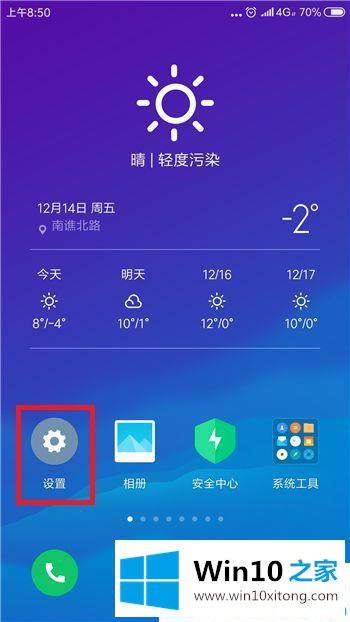
第二步:确定设置界面下方的【蓝牙】和【个人热点】都处于关闭状态,如下图所示。
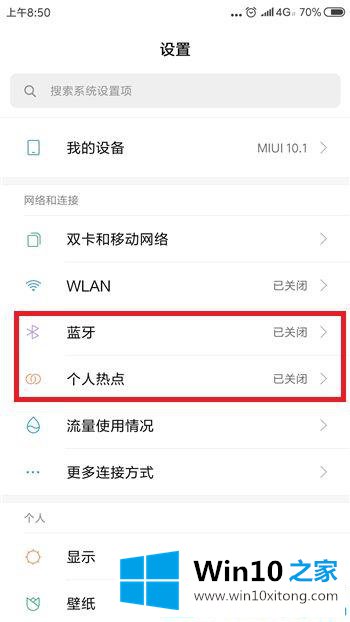
第三步:我们点击【个人热点】,进入它的设置页面。
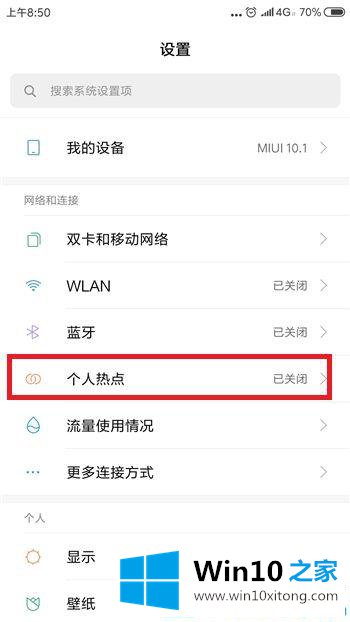
第四步:进入后我们点【便携式WLAN热点】后方的选项,使之打开。大家检查下笔记本电脑能否搜索到这个【个人热点】。
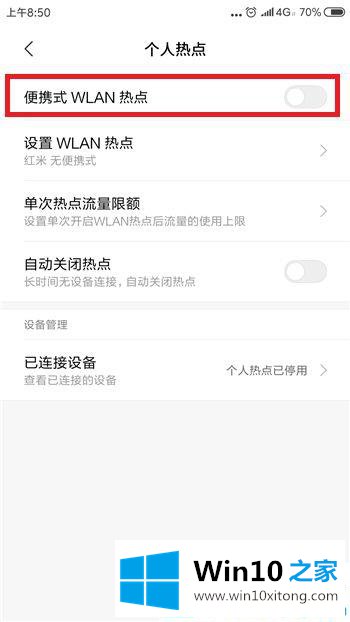
第五步:如果win10系统电脑还是无法发现手机wifi.那么可能是手机网络的原因,需要重置相关的网络设置。点击打开【更多设置】界面,然后点击【备份和重置】
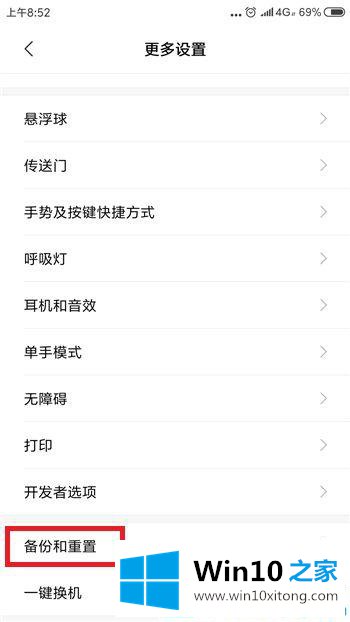
第六步:在下图页面中点击【重置网络设置】。
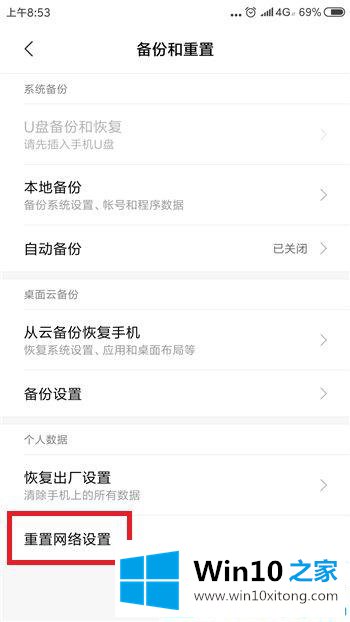
第七步:进入后点击最下面的【重置设置】,现在win10系统笔记本电脑中就可以搜索到手机热点了。

关于手机开热点win10系统无法发现怎么办就介绍到这里了。更多win10系统教程关注Win10之家。
今天的文章中我们就是说了关于win10笔记本搜索不到手机wifi热点的操作技巧,我们很高兴能够在这里给大家分享电脑知识,谢谢各位。